Maak online een meme-video over realiteit versus verwachtingen
En hoe graag we ook zouden denken dat het er zo uitziet, we weten dat de werkelijkheid niet altijd perfect is. Het bestaan van de "Instagram vs reality"-meme is hiervan het bewijs.
Deze gedachte lijkt misschien deprimerend, maar optimisten hebben het overgenomen, en het nu populaire 'verwachting versus realiteit' meme-formaat vrolijkt veel gebruikers van sociale media op. Kwam jij ook op het idee van zo'n meme? Het maken ervan is net zo eenvoudig als het pellen van erwten met onze tool! Je hebt alleen een internetverbinding en een paar minuten nodig om je video te maken.
Het is ook heel gemakkelijk om mee te werken, bekijk de onderstaande stappen:
-
Bestanden uploaden
Open de online video-editor van Clideo en klik op "Aan de slag".
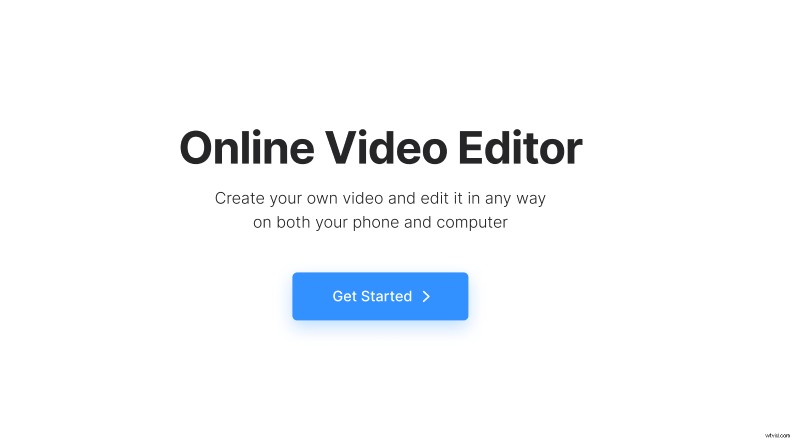
Klik op "Uploaden" om alle benodigde mediabestanden toe te voegen. Dit kunnen afbeeldingen, video's of gifs zijn. U kunt ze vanaf het apparaat uploaden of ze uit uw cloudopslagaccount halen.
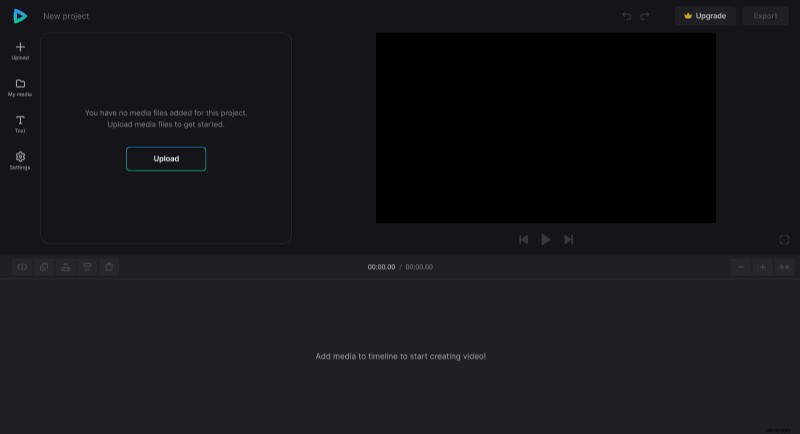
-
Maak een meme-video
Om bestanden aan het project toe te voegen, klikt u op het pictogram "+" erop of sleept u ze één voor één rechtstreeks vanuit "Mijn media" naar het voorbeeldgebied of de tijdlijn.
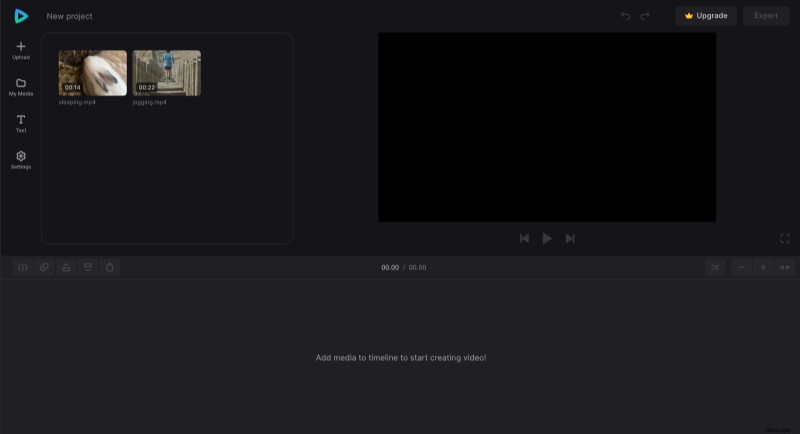
Wanneer je clips in de tijdlijn staan, kun je ze gaan bewerken.
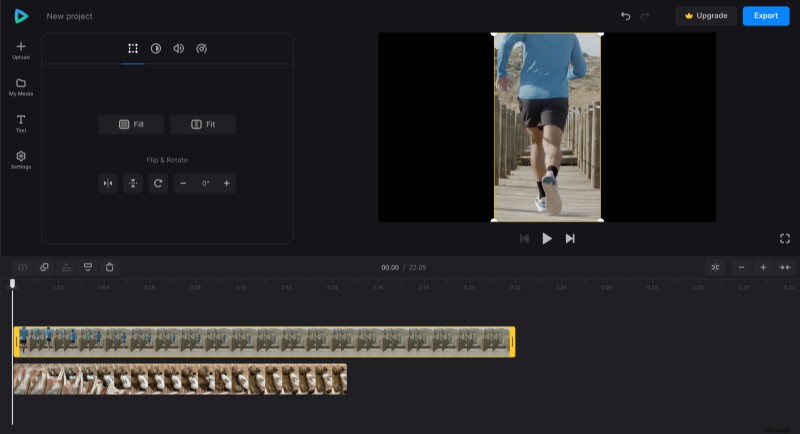
Als een video of afbeelding groter is dan je nodig hebt, kan het formaat van beide handmatig worden aangepast in het voorbeeld. Je kunt ze ook naast elkaar of onder elkaar plaatsen, afhankelijk van de gebruikte beeldverhouding.
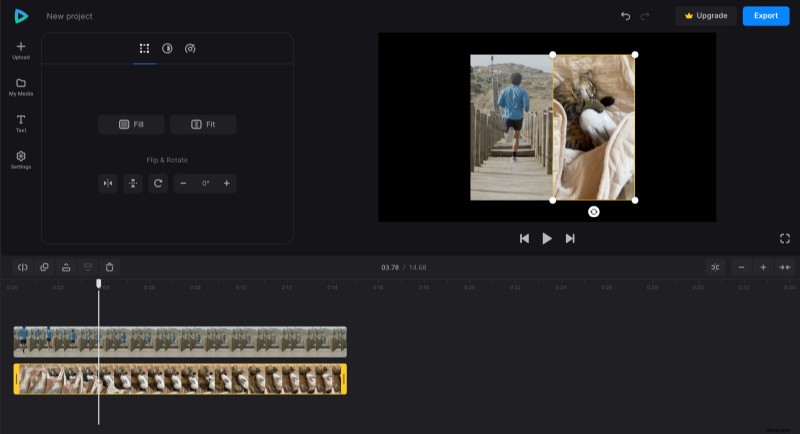
Als er daarna een lege ruimte op de achtergrond overblijft, kunt u de kleur ervan wijzigen op het tabblad "Instellingen".
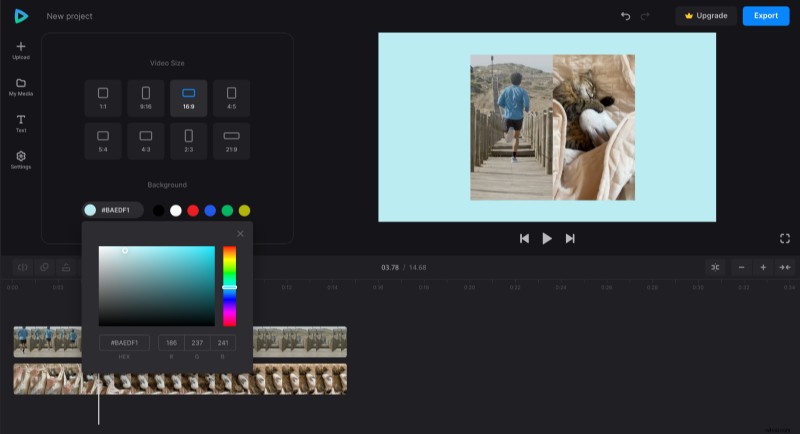
Voeg vervolgens bijschriften toe om de situatie in uw video te beschrijven. Klik hiervoor op het tabblad 'Tekst', kies de gewenste voorinstelling en bewerk deze indien nodig verder.
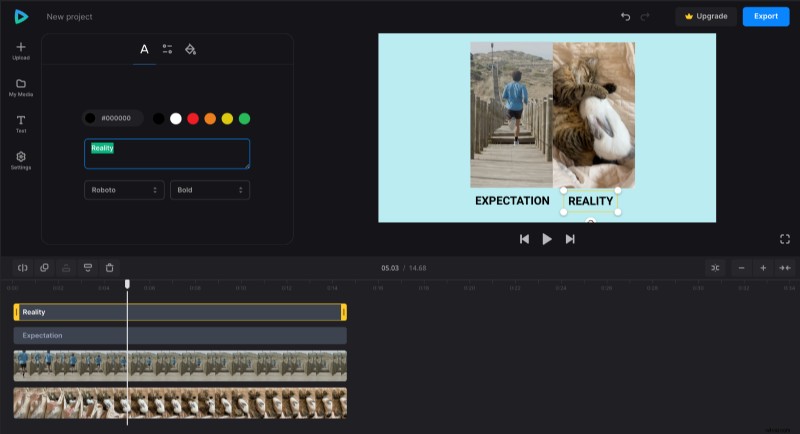
Wanneer u klaar bent met bewerken, klikt u op "Exporteren" en kiest u de gewenste exportoptie.
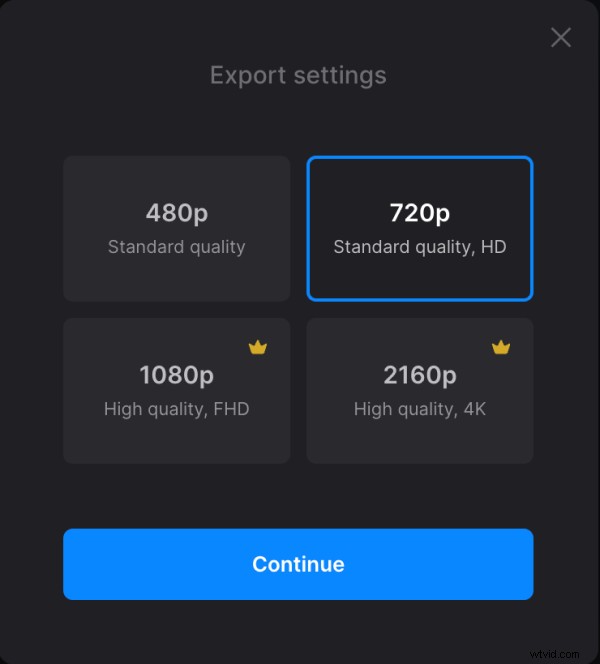
-
Sla de video op
Bekijk het voorbeeld om te zien hoe het resultaat eruit ziet. Als u iets wilt verbeteren, klikt u op "Bewerken". En als alles goed is, klik je op "Downloaden" om de video op te slaan.

Vraag je af of onze video-editor meer kan, ga dan naar het Helpcentrum voor meer informatie over de huidige functies.
